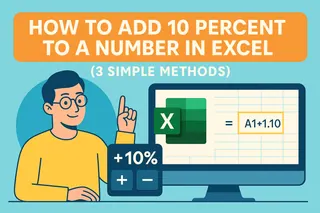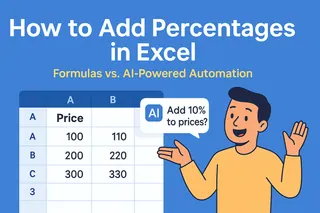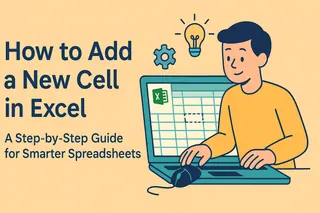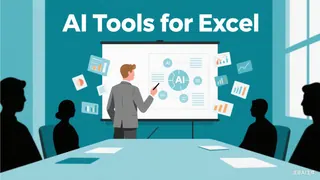说实话——没人喜欢在Excel里手动输入冗长的列表。无论是月份、客户ID还是产品编码,重复性的数据录入简直糟糕透顶。但有个好消息:现在人工智能能替你完成这项枯燥任务了。
在匡优Excel,我们见证了AI如何将Excel从简单的电子表格工具转变为智能数据助手。最棒的是什么?您无需精通技术就能使用这些功能。接下来我将为您展示如何更智能而非更费力地工作。
为何要用AI处理Excel列表?
在深入探讨之前,我们先说说这为什么重要:
- 节省数小时手动输入时间
- 减少错误(不再出现“2月30日”这种错误)
- 处理复杂模式(手动输入耗时极长的类型)
- 在工作中学习,随时间推移越来越智能
匡优Excel凭借能即时理解数据模式的AI技术在此领域领先。虽然Excel具备基础AI功能,但我们的工具将其提升到了全新高度。

基础技巧:自动填充魔法
这是标准Excel中直接可用的最简单方法:
- 输入首个项目(如“一月”)
- 将鼠标悬停在单元格右下角直到出现+号光标
- 向下拖动即可看到Excel自动补全列表
适用于:
- 月份
- 星期
- 数字序列
- 任何重复模式
但如果您的列表没那么简单呢?这正是匡优Excel大显身手之时。
匡优Excel的进阶列表创建
当您需要更高级的列表时,匡优Excel的AI仅需少量输入就能理解复杂模式:
- 输入2-3个模式示例(如“CUST-001”、“CUST-002”)
- 点击“AI补全”按钮
- 即刻生成完整列表
经实践验证适用于:
- 自定义ID格式
- 混合文本/数字序列
- 基于位置的编码
- 甚至创意命名规范
强化版闪电填充
Excel的闪电填充虽便捷,但匡优Excel的版本犹如三杯咖啡下肚的强化版:
- 输入一次目标输出格式
- 我们的AI即可预测并应用到整个数据集
- 无需在菜单中反复查找
特别适用于:
- 根据姓名生成邮箱地址
- 格式化电话号码
- 合并多列数据
- 清理杂乱数据
AI列表专业技巧
通过协助数千名用户,我们总结了这些诀窍:
- 明确示范:提供2-3个典型示例获得最佳效果
- 命名区域:通过命名范围让公式更清晰
- 预先测试:应用至大型数据集前先小范围试用
- 纠错教学:修正错误帮助AI学习您的习惯
实际应用案例
以下是企业的日常应用场景:
电商团队:
- 难题:需要生成500个“CAT2024-001”格式的产品SKU
- 方案:匡优Excel在10秒内生成全部500个条目
人力资源部门:
- 难题:创建“名.姓@公司.com”格式的员工邮箱
- 方案:闪电填充完美处理2000余条数据
未来已来
虽然Excel内置AI功能实用,但匡优Excel这类工具展现了电子表格与强大AI结合后的无限可能。我们持续新增的功能可:
- 理解自然语言指令
- 推荐更优数据格式
- 自动检测错误
- 学习企业特定模式
准备好告别手动输入了吗?
如果您在2025年仍手动录入数据,那您实在太辛苦了。立即尝试匡优Excel,让人工智能处理枯燥事务,您只需专注重要工作。
附:我们的用户仅在数据录入任务上每周平均节省8小时以上。您能节省多少时间呢?